Word是一款功能十分丰富的文档编辑程序,在Word中,我们可以给文章设置不同级别的标题,添加下划线、波浪线或是数字符号,还可以根据自己的需求来设置文章的格式,使用起来十分的方便。在使用Word的过程中,有的小伙伴可能会遇到需要更改每页纸张行数的情况,这种时候,我们只需要打开页面设置选项,然后点击文档网络选项,在文档网络页面中我们就可以看到“行”设置了,在该设置下“每页”选项的框内输入自己需要的每页纸张的行数,最后点击确定选项即可。有的小伙伴可能不清楚具体的操作方法,接下来小编就来和大家分享一下Word设置每页纸张的行数的方法。
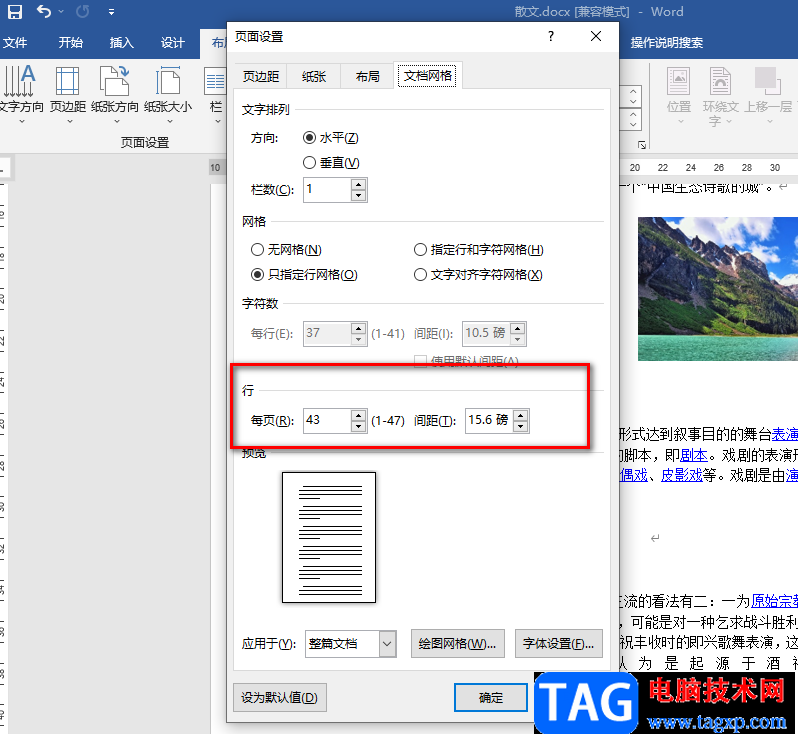
1、第一步,我们先在电脑中找到一个文字文档,右键单击该文档,打开“打开方式”选项,再选择“Word”选项
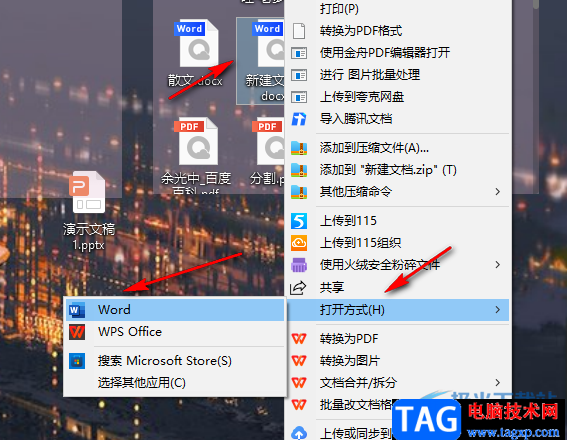
2、第二步,进入文件页面之后,我们在文档页面的工具栏中找到“布局”选项,点击打开该选项
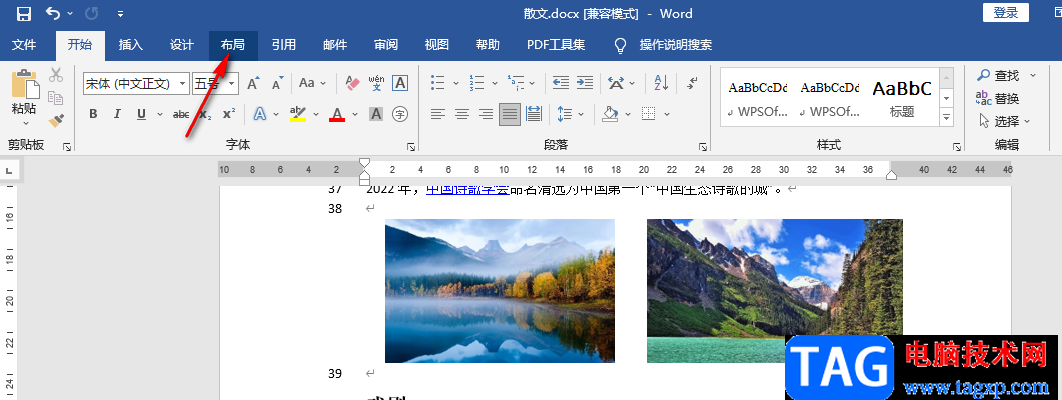
3、第三步,在“布局”工具的子工具栏中,我们找到“页面设置”工具,点击打开该工具右侧的图标
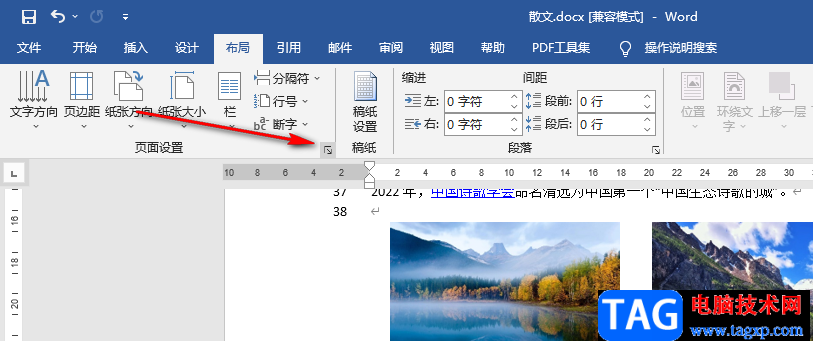
4、第四步,打开图标之后,我们进入页面设置的弹框页面,在弹框上方我们找到“文档网络”选项,点击打开该选项
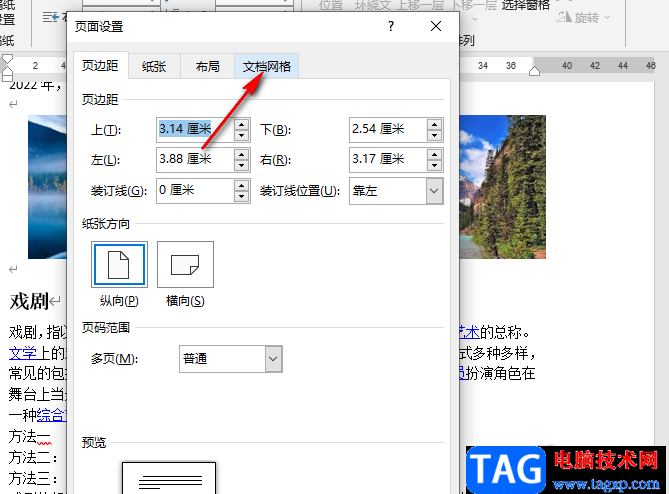
5、第五步,在文档网络的页面中,我们找到“行”选项,在该选项下有个“每页”选项,在该选项的框内输入自己需要的行数,最后点击“确定”选项即可
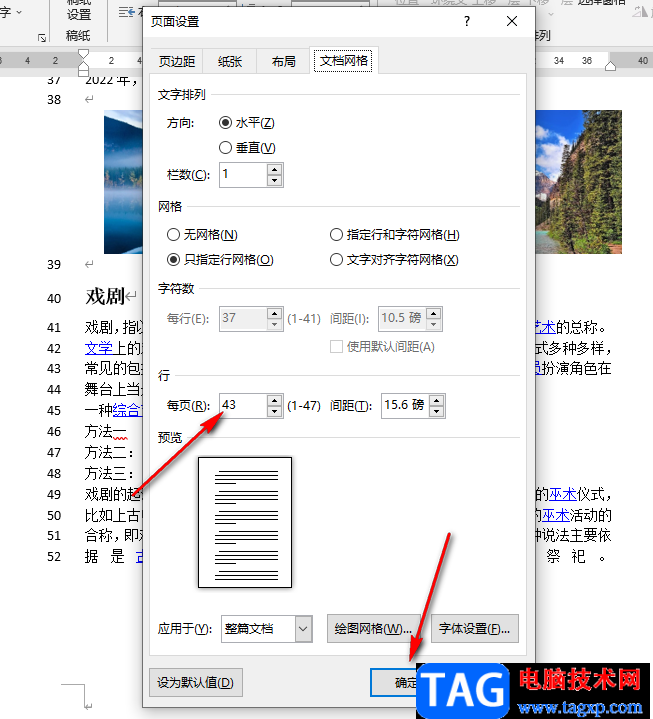
以上就是小编整理总结出的关于Word设置每页纸张的行数的方法,我们使用Word打开一篇文章,然后在Word的工具栏中先打开“布局”工具,再在子工具栏中点击“页面设置”右侧的图标,接着在弹框中点击文档网络选项,最后在文档网络页面中输入行数并点击确定选项即可,感兴趣的小伙伴快去试试吧。
 哔哩哔哩30级牌子多少钱
哔哩哔哩30级牌子多少钱
很多小伙伴在观看哔哩哔哩直播时,都加入了喜欢的主播的粉丝......
 小米13管理应用的教程
小米13管理应用的教程
手机的出现给用户带来了许多好处,并且让用户的日常生活也变......
 钉钉个人版使用AI创作小红书种草笔记的
钉钉个人版使用AI创作小红书种草笔记的
很多小伙伴之所以喜欢使用钉钉软件,就是因为钉钉中的功能十......
 显卡驱动安装注意事项:安装显卡驱动时
显卡驱动安装注意事项:安装显卡驱动时
显卡作为电脑系统中一项至关重要的硬件,对于游戏性能和图像......
 电脑病毒查杀方法:如何快速清除电脑内
电脑病毒查杀方法:如何快速清除电脑内
电脑病毒查杀的方法是每位用户都需要掌握的重要技能。随着网......

在MindMaster思维导图页面中进行设计导图内容是非常方便的,可以通过该软件提供的思维导图样式进行设计,当你设计出比较完美的导图之后,我们可以将这样的导图进行导出到电脑中,而导出...

Word是一款功能十分丰富的文字文档编辑程序,在Word中我们可以使用插入工具在文档中插入图片、图表以及形状等各种内容,还可以使用字体以及段落工具对文档的格式进行调整,有的小伙伴在...

很多小伙伴在对文字文档进行编辑时都会选择使用WPS软件,WPS中的功能十分的丰富,能够满足我们对于文字文档编辑的各种需求。有的小伙伴在使用WPS对文字文档进行编辑时,有的小伙伴想要将...

很多小伙伴之所以会选择使用WPS软件来对文字文档进行编辑,就是因为WPS中有许多实用功能,能够帮助我们解决文字文档编辑过程中遇到的各种问题。有的小伙伴在使用WPS对文字文档进行编辑的...

一些小伙伴在使用WPS的过程中,常常会需要WPS中的Word文档来处理资料内容以及一些数据等,有些时候在编辑报告内容的过程中,需要在编辑的报告中插入表格,在表格中输入自己需要的数字,...

Word文档是一款非常好用的文字处理软件,在Word文档中我们可以对文本内容进行专业化的编辑处理。如果有需要我们还可以使用其中的“修订”模式进行多人合作编辑。如果后续不再需要进行合...

相信大部分用户的电脑上都会安装得有word软件,在这款办公软件中,用户可以享受到强大且专业的文字编排功能,为用户带来了许多的好处,并且满足了用户的编辑需求,当用户在编辑文档文...

WPS文档是一款非常好用的专业办公软件,很多小伙伴都在使用。如果我们在电脑版WPS文档中插入文本框后,想要适当修改文本框的边框样式效果,小伙伴们知道具体该如何进行操作吗,其实操作...

WPS是一款编辑文字内容非常强大的软件,一些小伙伴通常会遇到需要整理资料的情况,那么就可以通过WPS进行整理,在整理的过程中,很多时候会将自己本地中国的图片添加进来进行编辑设置,...

在Word文档这款文字处理中我们有时候会录入一些带编号的内容,我们可以使用Word文档中的自动编号功能帮助我们快速进行编号,只需要输入内容后选中,然后在“开始”选项卡的“段落”栏点...

WPS文档是一款非常好用的软件,其中的功能非常丰富且实用,很多小伙伴基本上每天都在使用。如果我们在电脑版WPS文档中编辑表格时,发现表格出现错位,小伙伴们知道具体该如何进行操作吗...

很多小伙伴都喜欢使用Word程序来对文字文档进行编辑,因为Word中的功能十分的丰富,可以满足我们对于文档编辑的各种需求,当文档编辑中遇到了问题,我们也可以使用Word中的工具进行解决。...

很多小伙伴之所以喜欢使用Word程序来对文字文档进行编辑,就是因为Word有着强大的编辑能力,在Word程序中,我们可以对文档的文字、段落或是插入的图片、表格、形状等各种内容进行编辑。在...
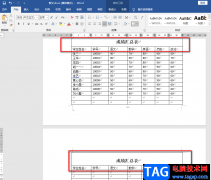
很多小伙伴在选择文字文档编辑软件时都会将Word放在首选的位置上,因为Word中的功能十分的丰富,并且操作简单,我们可以根据自己的需求在文档中插入图片、或是表格,还可以给文章添加自...

在向 Microsoft Office Word 2007 中的文档粘贴来自其他位置的文本时,您有时可能并不想要任何特殊格式。例如,您要将公司网站上的信息复制到正在为团队撰写的备注中,在将网页内容粘贴...